苹果手机作为一款备受欢迎的智能手机,其开机时间长短一直备受用户关注,无论是出于好奇,还是为了了解手机的使用情况,查看苹果手机的开机时长都是一个常见的需求。如何在苹果手机上准确查看开机时间呢?本文将为大家介绍几种简单的方法,帮助您轻松了解苹果手机的开机时长。无论您是对手机性能感兴趣,还是想了解自己的手机使用时长,这些方法都将对您有所帮助。让我们一起来了解吧!
如何查看苹果手机开机时长
具体步骤:
1.苹果手机怎么查看手机开机使用时长,手机【设置】触按。如图。
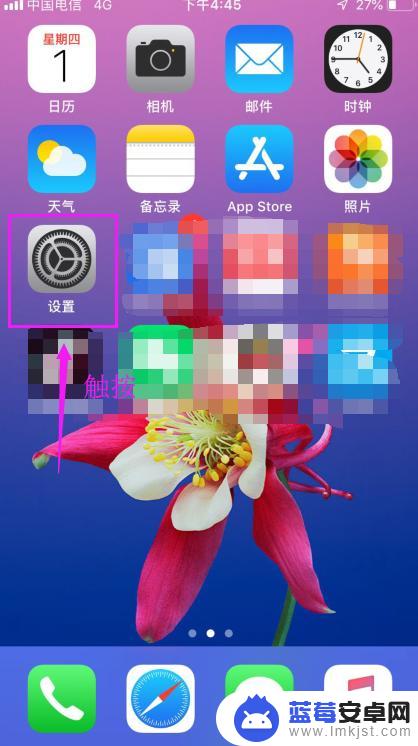
2.【设置】触按之后,触按下【屏幕使用时间】,如图。
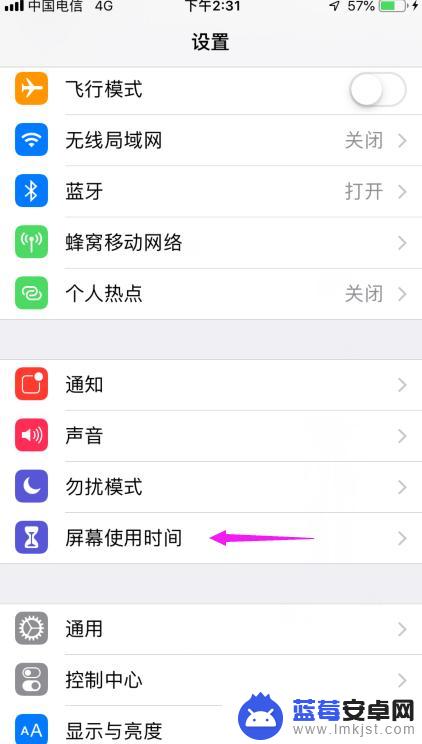
3.【屏幕使用时间】这儿,继续触【打开屏幕使用时间】。如图。
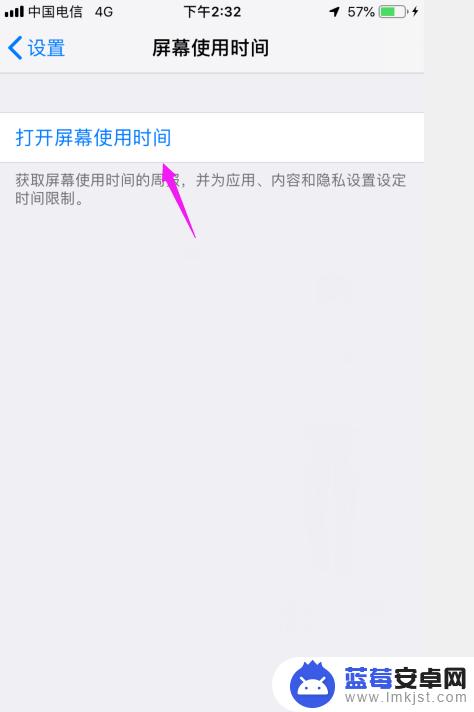
4.触【打开屏幕使用时间】后,继续触下【继续】,如图。
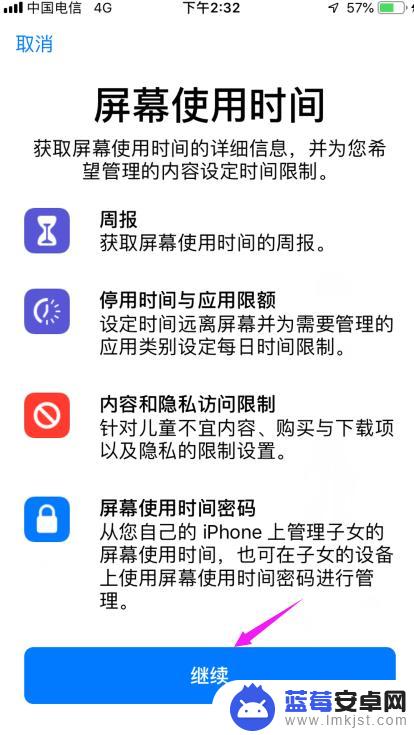
5.触下【继续】后,继续点【这是我的iphone】。如图。
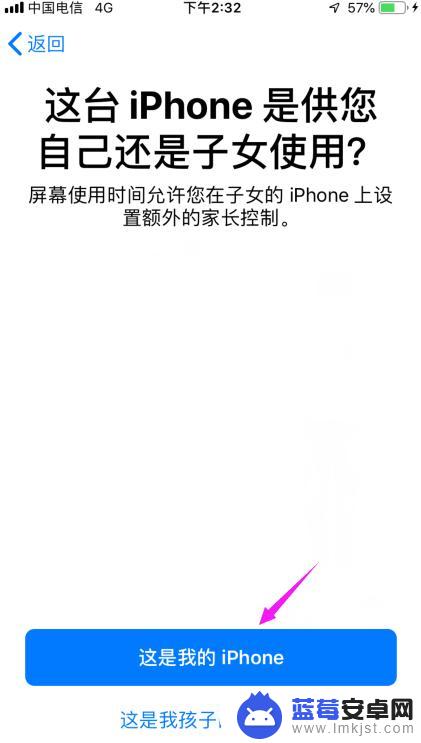
6.我们就可以查看的到这个【屏幕使用时长】了,如图。
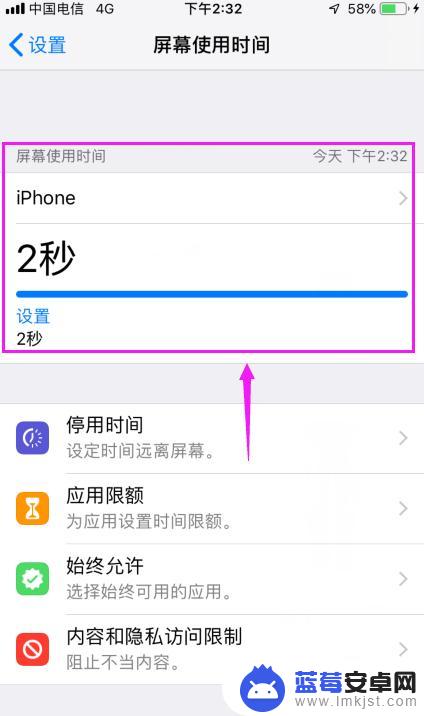
以上就是苹果手机如何延长开机时间的全部内容,遇到这种情况的用户可以按照小编的方法来解决,希望能够帮助到大家。












